网友分享iPhone省电窍门 很实用
扫描二维码
随时随地手机看文章
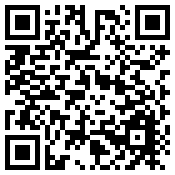
对于iPhone用户来说,设备的续航似乎总是不太够用,好在我们可以通过系统的一些设置来延长续航。今天下午,有网友整理了一些关于缓解iPhone电池问题的小窍门,如果你也有这方面的困扰的话,不妨一起来参考一下。
首先需要提到的是,如果你在使用wifi升级系统之后发现iPhone的续航时间比之前要短一些,也不用太过紧张,因为这是正常的情况。另外,我们还可以在iPhone中进行以下设置,小伙伴们可以根据自己的实际情况进行选择。
1、设置——蓝牙,不需要使用的时候关闭。
2、设置——个人热点,这项功能可以分享自己的网络,让别的不能上网的机子用你的流量,不用的时候记得关闭。
3、设置——运营商,信号差时会不断搜索运营商,手动选择自己的运营商。
4、设置——通知中心,按需关闭不需要的提示,关闭时要把所有选项都关闭,比如应用程序图标标记、声音以及在通知中心显示。
5、设置——通用——辅助功能——增强对比度,关闭通知栏和控制中心毛玻璃效果之后,耗电大幅降低。
6、设置——通用——辅助功能——减弱动态效果,开启这一功能可大幅降低耗电。
7、设置——通用——辅助功能——AssistiveTouch,即小白点,可模拟Home键,启用这项功能会大幅耗电。
8、设置——通用——后台应用程序刷新,建议关闭,这项功能不仅耗电,还耗流量。
9、设置——隐私——定位服务,先打开定位,再关闭下面不需要的系统项和软件,否则下次开定位时,所有软件都在刷新。
10、设置——iCloud,备份自己的资料到云端,按需关闭。
11、设置——邮件、通讯录、日历,能关的都关了,还有获取新数据别忘了,按需关闭。
12、设置——信息——iMessage,按需关闭。
13、设置——iTunes Store和App Store,将自动下载的项目下的选项都关闭。
14、设置——蜂窝移动数据,不用时记得关闭。
15、设置——通用——日期与时间,关闭自动设置时区。
16、主屏幕——上拉控制中心——关闭AirDrop。iPhone 5以上设备,单击——停用。进入设置——通用——访问限制,可以彻底关闭这项功能。







